Realización de copias
En esta sección se describe el procedimiento para copiar con la opción Copia estándar (Standard copy).
-
Seleccione
 Copiar (Copy) en la pantalla INICIO.
Copiar (Copy) en la pantalla INICIO. -
Seleccione
 Copia estándar (Standard copy).
Copia estándar (Standard copy).Aparecerá la pantalla de copia en espera.
-
Si fuese necesario, especifique la configuración.
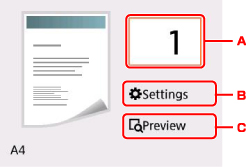
-
Muestra la pantalla donde se debe especificar el número de copias.
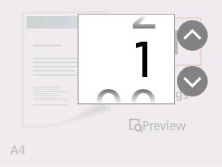
Use los botones

 para especificar el número de copias.
para especificar el número de copias.Si mantiene pulsado los botones

 , el número se modifica en 10.
, el número se modifica en 10. -
Muestra los elementos de configuración de impresión.
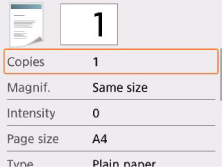
Para obtener más información sobre los elementos de configuración:
-
Muestra la pantalla de vista preliminar en la que se ve una imagen de la copia.
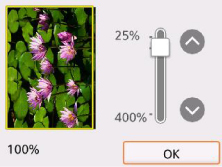
Para obtener más información:
-
-
Pulse el botón Color si desea una copia en color, o el botón Negro (Black) para que la copia sea en blanco y negro.
La impresora empezará a copiar.
Retire el original del cristal de la platina una vez que finalice la copia.
 Importante
Importante-
No abra la cubierta de documentos ni retire el original del cristal de la platina hasta que no haya finalizado el escaneado.
 Nota
Nota-
Para cancelar la copia, pulse el botón Parar (Stop).
-
Adición del trabajo de copia (copia de reserva)
Puede añadir el trabajo de copia durante la impresión (Reservar copia).
La pantalla se muestra cuando puede añadir el trabajo de copia.
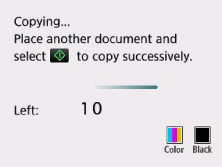
Cargue el original en el cristal de la platina y pulse el mismo botón (el botón Color o el botón Negro (Black)) que pulsó anteriormente.
 Importante
Importante
-
Cuando cargue el original en el cristal de la platina, mueva con cuidado la cubierta de documentos.
 Nota
Nota
-
Cuando Cal. imp. (Print qlty) (calidad de impresión) se ha establecido como Alta (High), no se puede añadir el trabajo de copia.
-
Al añadir el trabajo de copia, el número de copias o la configuración, como el tamaño de página o el tipo de soporte, no se pueden cambiar.
-
Si pulsa el botón Parar (Stop) mientras la copia de reserva está en curso, aparece la pantalla para seleccionar el método de cancelación de la copia. Si elige Cancelar todas las reservas (Cancel all reservations), puede cancelar la copia de todos los datos escaneados. Si selecciona Cancelar la última reserva (Cancel the last reservation), puede cancelar el último trabajo de copia.
-
Si establece un documento de demasiadas páginas para añadir el trabajo de copia, es posible que aparezca No se pueden agregar más trabajos de copia. Espere unos instantes y realice la operación de nuevo. (Cannot add more copy jobs. Please wait a while and redo the operation.) en la pantalla LCD. Seleccione OK, espere un momento y, a continuación, intente realizar la copia de nuevo.
-
Si al escanear, aparece el mensaje Error al reservar el trabajo de copia. Empezar desde el principio. (Failed to reserve the copy job. Start over from the beginning.) en la pantalla LCD, seleccione OK y pulse el botón Parar (Stop) para cancelar la copia. Tras esto, copie los documentos que no se hayan terminado de copiar.

